钉钉电脑版怎么添加群成员
时间:2024-01-30 08:41:44 | 阅读:292钉钉电脑版添加群成员方法:第一步,打开钉钉客户端,选择通讯录。第二步,找到我的组群。第三步,进入我们所在的钉钉群,点击右上角省略按钮。第四步,在新弹出的菜单中点击添加新群成员。第五步,在新打开的页面中选择添加新成员的方法即可。
操作步骤
1、打开钉钉客户端,选择通讯录。
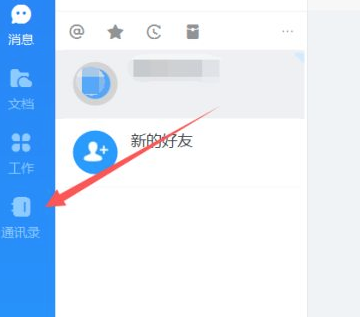
2、找到我的组群。
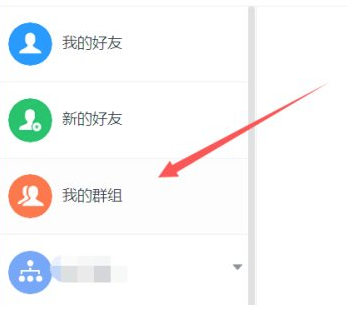
3、进入我们所在的钉钉群,点击右上角省略按钮。
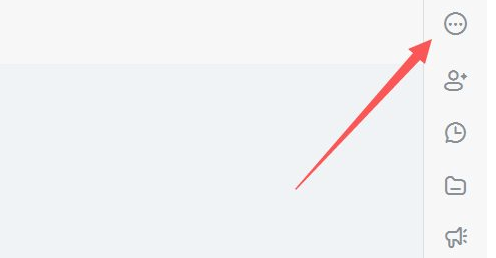
4、在新弹出的菜单中点击添加新群成员。
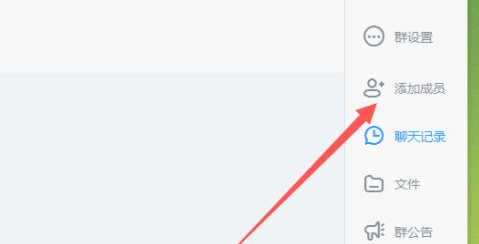
5、选择添加方法即可。
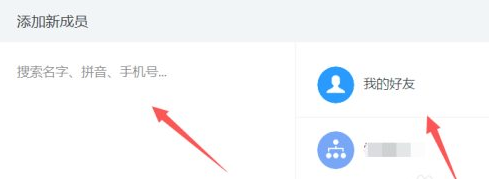
以上就是钉钉电脑版添加群成员方法的全部内容,希望对你有所帮助!
钉钉电脑版怎么添加群成员的问题就介绍到这里,更多相关教程,敬请关注游戏500。
相关资讯
更多-

- 猫咪厨房食品制作器官方版
- v1.1.0 92 MB
- 模拟经营 | 2024-05-17
-

- 地铁暴徒跑者官方最新版
- v1.0.0 119.81 MB
- 休闲益智 | 2024-05-17
-

- 鸡械绿洲免费中文手机版
- v0 0 KB
- 飞行射击 | 2024-05-17
-

- ppsspp官方中文版ios直接
- v1.17.1 35.99 MB
- 模拟经营 | 2024-05-16
-

- 地狱方块官方最新版
- v1.0.8 86.52 MB
- 动作冒险 | 2024-05-16





